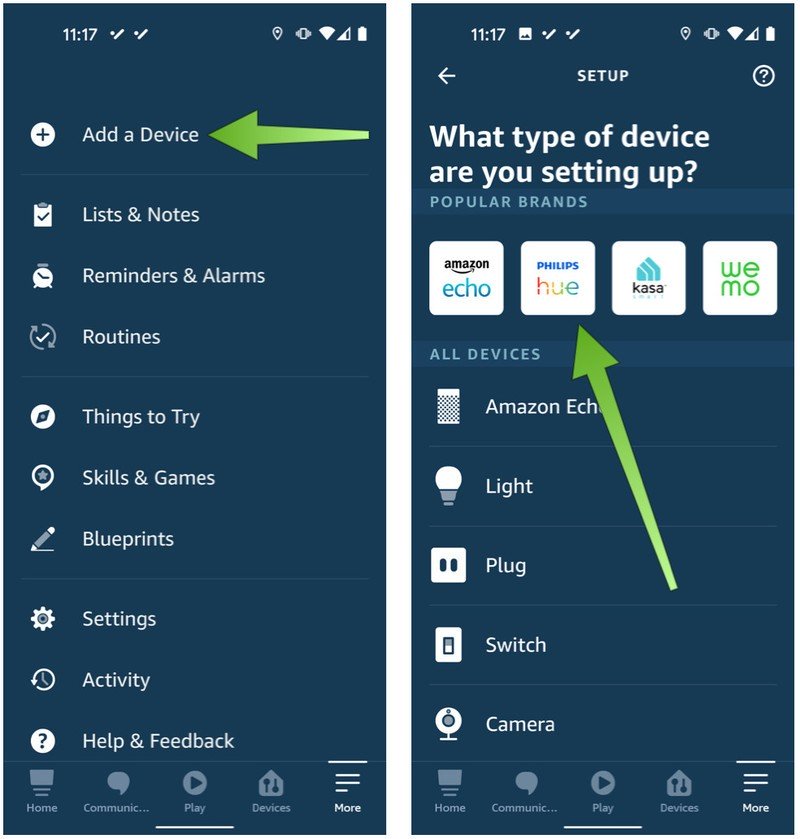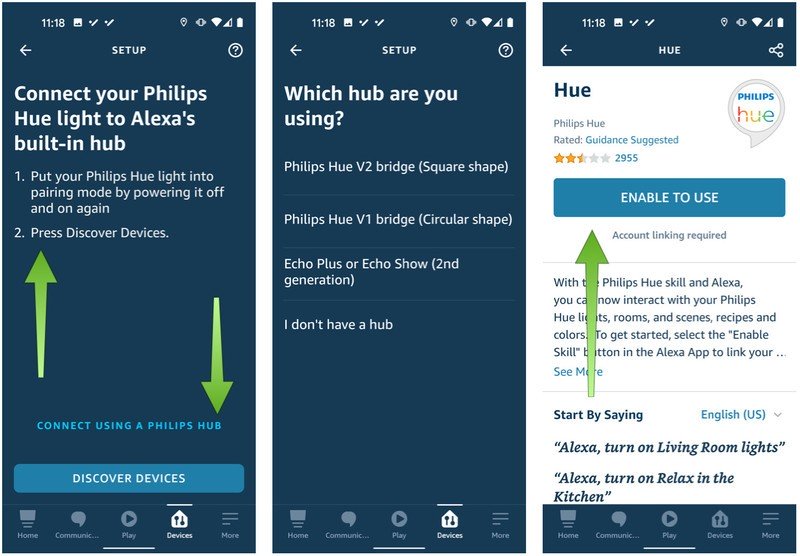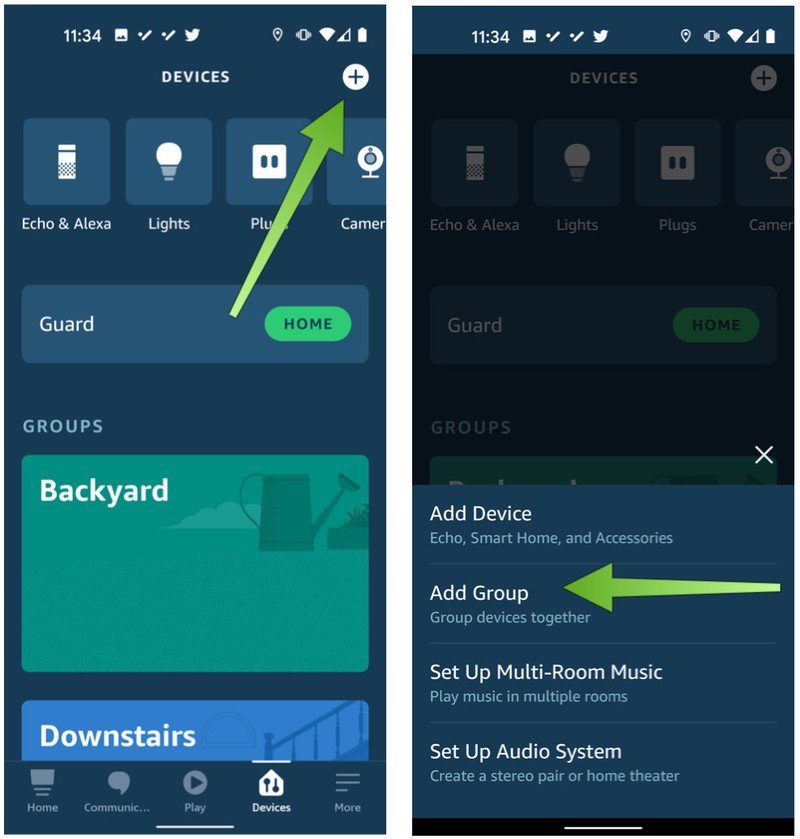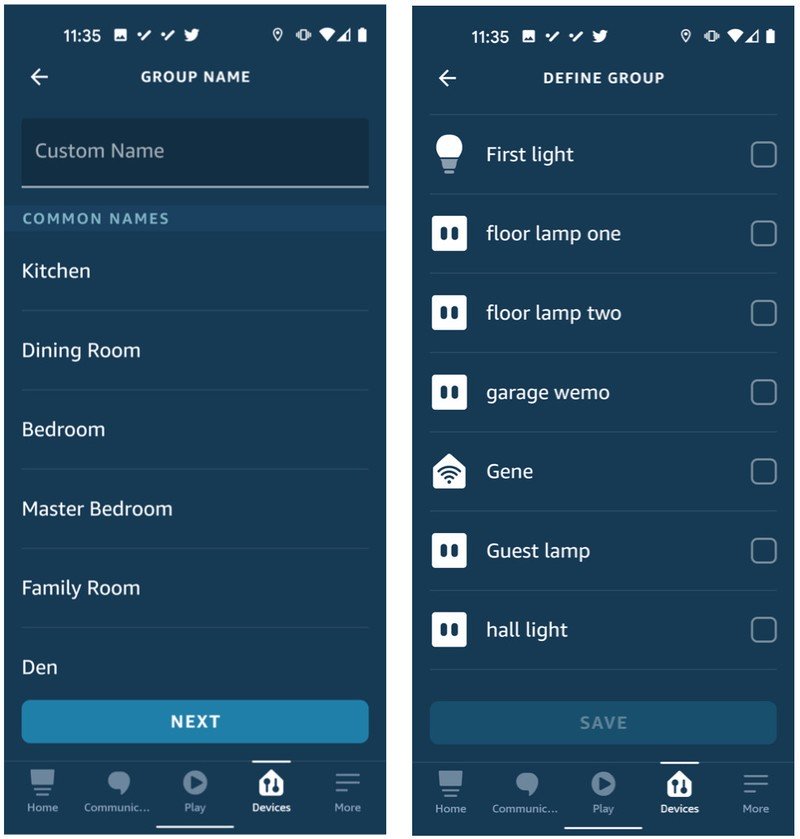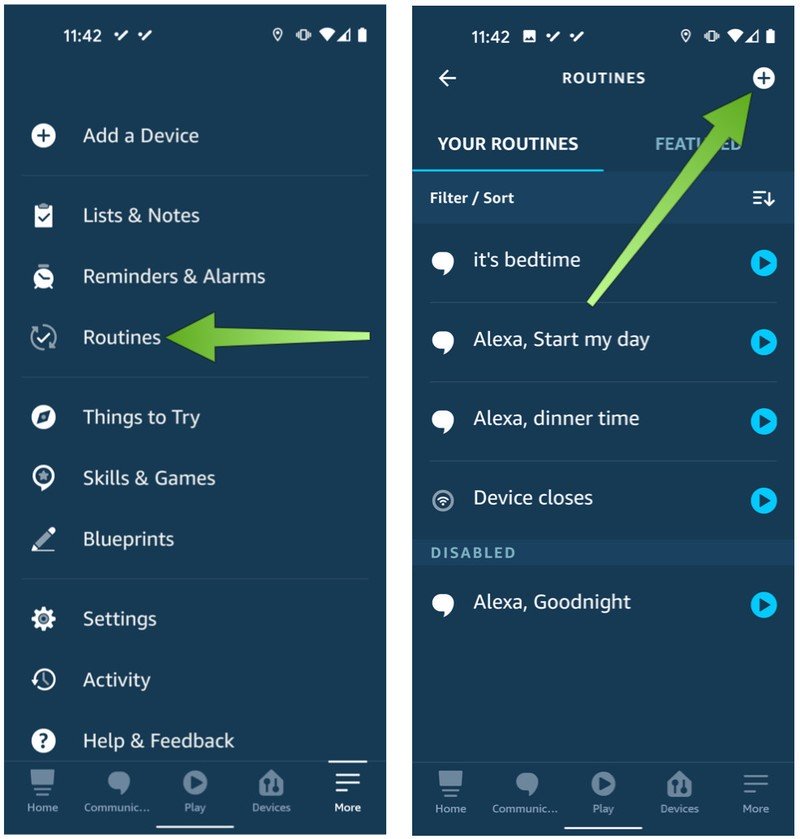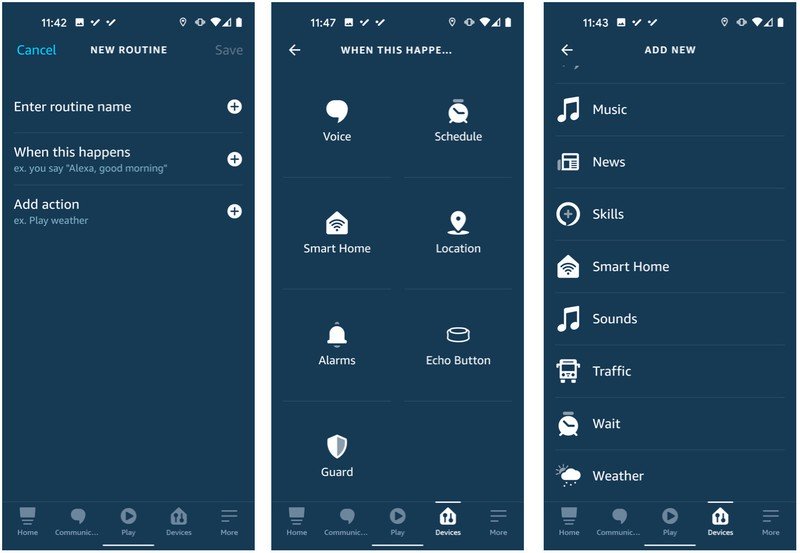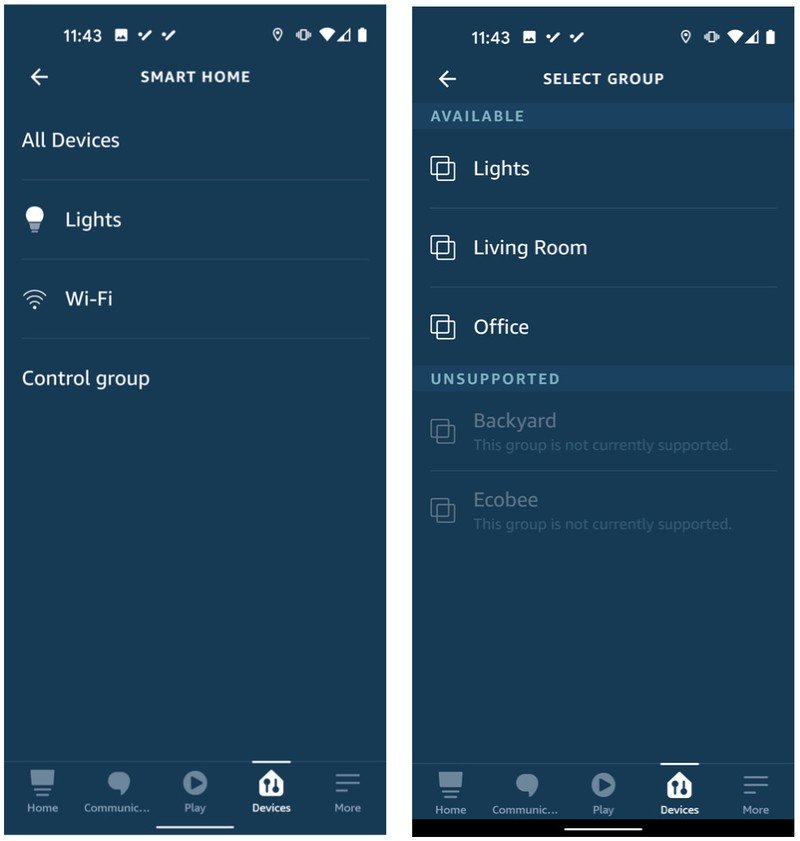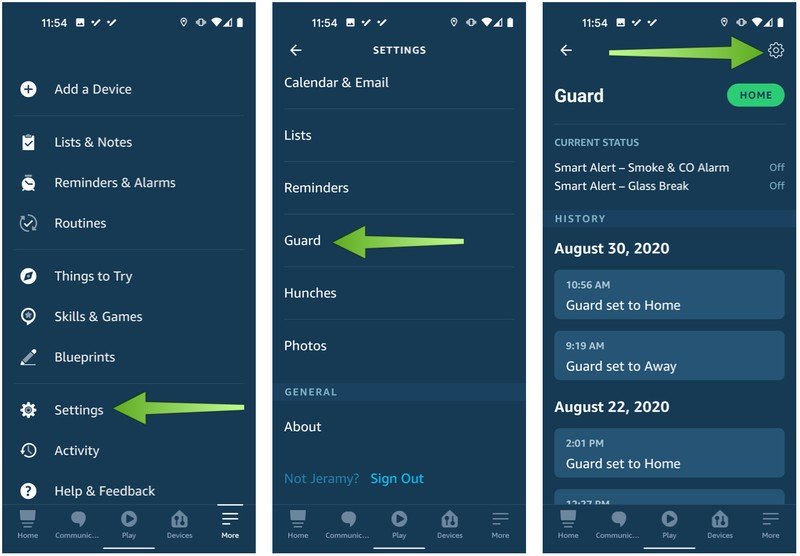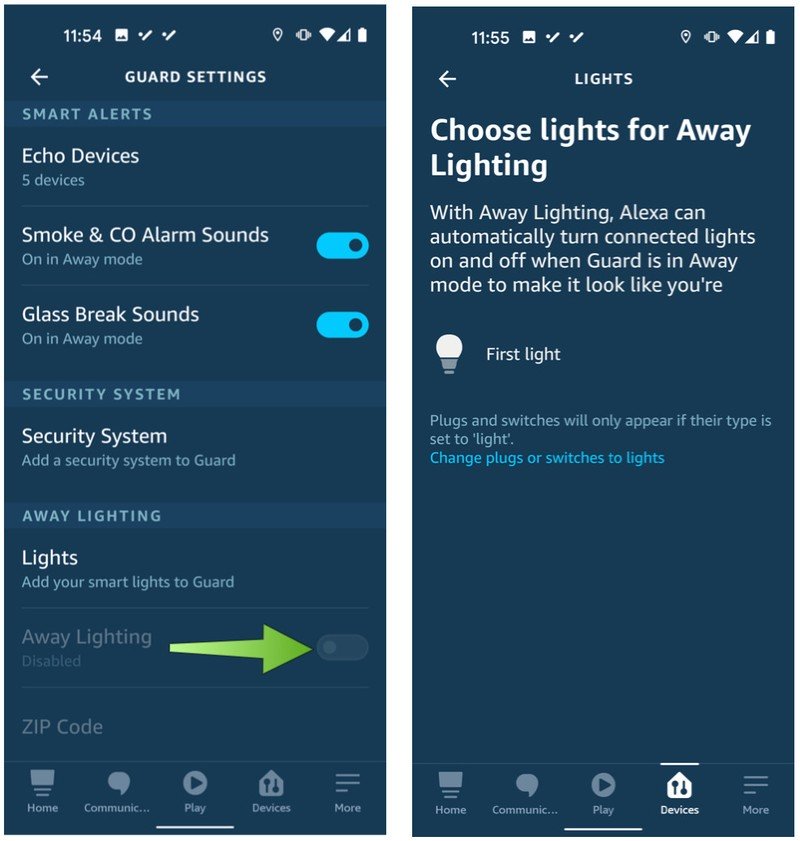يعد تشغيل منزلك الذكي بصوتك أحد أكثر الأشياء الممتعة والعملية التي يمكنك القيام بها ، ونحن هنا لنوضح لك كيفية التحكم في أضواء منزلك الذكي باستخدام Alexa. تابع القراءة لتتعلم كيفية إعداد إضاءة منزلك الذكي وإتقان وضع الإضاءة لديك!
المحتويات
المنتجات المستخدمة في هذا الدليل
كيفية إعداد الأضواء الذكية والتحكم فيها مع Alexa
- افتح ال تطبيق Alexa على هاتفك الذكي.
- اضغط على أكثر القائمة (ثلاثة أسطر) أسفل الشاشة.
- اضغط على أضف أداة في الجزء العلوي من الشاشة.
- ستظهر شاشة تسأل “ما نوع الجهاز الذي تقوم بإعداده؟” سيعرض العلامات التجارية الشعبية وفئات الأجهزة. هنا يمكنك النقر فوق العلامة التجارية أو النقر فوق ضوء.
-
حدد العلامة التجارية للضوء الذكي الذي تريد إعداده. في هذا المثال ، سوف نختار فيليبس هيو.
المصدر: Android Central
- بعد تحديد Philips Hue ، سيُطلب منك “توصيل مصباح Philips Hue الخاص بك بلوحة وصل Alexa المدمجة” إذا كان لديك جهاز Echo Plus أو Echo Studio.
- انقر على اكتشف الأجهزة للاتصال بمحور Alexa الخاص بك.
- إذا لم يكن لديك جهاز Amazon مع لوحة وصل مدمجة من Alexa ، فسيتم سؤالك “ما هو المحور الذي تستخدمه؟” تتطلب العديد من الشركات المصنعة للضوء الذكي جسرًا أو جهازًا محوريًا لتمكين الأضواء من التحدث إلى مساعدك الصوتي. تأكد من أن لديك موزعًا إذا كان مطلوبًا لمصباحك الذكي! حدد جهاز الجسر الخاص بك.
- بعد ذلك ، سيطلب منك ذلك قم بتوصيل مصباح Philips Hue الخاص بك بـ Alexa عن طريق تنزيل تطبيق Philips Hue واتباع عملية الإعداد.
- بعد توصيل مصباح Philips Hue الخاص بك بـ Alexa في كلا التطبيقين ، سيُطلب منك الضغط استمر وتمكين Philips Hue Alexa Skill. مرة أخرى ، هذا أمر شائع بالنسبة للعديد من مصنعي الإضاءة الذكية.
-
صنبور تمكين للاستخدام في المهارة ، وأنت على ما يرام.
المصدر: Android Central
لقد نجحت الآن في توصيل مصباح الإضاءة الذكي الخاص بك بـ Alexa! بدون اتخاذ أي خطوات أخرى ، يمكنك الآن أن تطلب من Alexa تشغيل / إيقاف تشغيل المصباح أو تغيير اللون.
ومع ذلك ، إذا كنت تريد أن تفعل المزيد باستخدام الإضاءة الذكية ، مثل التحكم في الغرف بأكملها أو إعداد إضاءة مزاجية ذات طابع خاص ، فتابع القراءة.
كيفية إعداد مجموعة الإضاءة الذكية والتحكم فيها باستخدام Alexa
- من الأجهزة في الجزء السفلي الأيمن من تطبيق Alexa ، انقر فوق ملف + الرمز في الزاوية اليمنى العليا.
-
انقر على أضف مجموعة.
المصدر: Android Central
- هنا تستطيع حدد اسم مجموعة محدد مسبقًا (على سبيل المثال ، لكل غرفة) ، أو أضف ملف اسم مخصص.
-
صنبور التالى، ثم اختر الأجهزة (أي المصابيح الكهربائية) التي ترغب في إضافتها إلى المجموعة ، ثم انقر فوق حفظ.
المصدر: Android Central
يمكنك تكرار هذه العملية لإنشاء أي عدد تريده من المجموعات ، ثم اطلب من Alexa القيام بأشياء مثل “Alexa ، قم بتشغيل الأضواء في المكتب” أو “Alexa ، قم بتغيير أضواء غرفة النوم إلى اللون الأزرق.” رائع ، أليس كذلك؟
كيفية إعداد روتين إضاءة ذكي والتحكم فيه مع Alexa
يعد إعداد الروتين أحد أقوى الأشياء التي يمكنك القيام بها باستخدام أجهزتك المنزلية الذكية التي تدعم Alexa. تسمح لك الإجراءات الروتينية بربط العديد من المهام بعبارة رئيسية واحدة أو مشغل واحد ، والذي يمكنه بعد ذلك أتمتة العديد من العمليات المهمة لك. على سبيل المثال ، لدي روتين تم إعداده لوقت النوم يقوم بإطفاء جميع الأضواء والموسيقى ويخفض منظم الحرارة إلى 76 درجة عندما أقول “تصبحين على خير أليكسا”.
- افتح تطبيق Alexa وانقر على ملف أكثر القائمة (ثلاثة خطوط) في الركن الأيمن السفلي.
- انقر على الروتين.
-
من هذه الشاشة ، يمكنك مشاهدة أي إجراءات سابقة قد تكون قمت بإعدادها والاختيار من بين أي إجراءات مميزة تقوم أمازون بالترويج لها. لإنشاء روتين جديد ، انقر فوق + الرمز في الزاوية اليمنى العليا.
المصدر: Android Central
- في شاشة الروتين الجديد ، سوف تضغط أولاً على علامة + بجوار أدخل اسم الإجراء وإنشاء اسم لروتينك.
- بعد ذلك ، يمكنك تحديد المشغل الخاص بك عن طريق النقر فوق عندما يحدث هذا ثم تحديد إجراء لهذا المشغل.
- هنا سنختار صوت واكتب أمرًا شفهيًا لـ Alexa لتشغيل الإجراء التالي ، ولكن يمكنك أيضًا الاختيار بناءً على جدول زمني ، أو إجراء معين للجهاز ، أو المغادرة أو الوصول إلى موقع ، أو إنذار ، أو بضغطة زر Echo.
-
بعد ذلك ، انقر فوق أضف إجراء، والذي سيسمح لك باختيار استجابات متنوعة للمشغلات ، مثل تشغيل الموسيقى ، أو قراءة آخر الأخبار ، أو تشغيل / إطفاء الأضواء الذكية في المنزل الذكي التبويب.
المصدر: Android Central
-
بعد النقر فوق علامة التبويب Smart Home ، سترى شاشة تقول جميع الاجهزة أو مجموعة التحكم. إذا اخترت جميع الاجهزة، يمكنك اختيار أي جهاز (أجهزتك) تريد إضافته إلى الإجراء. إذا قمت بتحديد مجموعة التحكم ، يمكنك اختيار أي من المجموعات الخاصة بك لإضافتها إلى الإجراء.
المصدر: Android Central
كيفية إعداد الأضواء الذكية والتحكم فيها باستخدام Alexa Guard
Alexa Guard هي خدمة أمنية تستخدم مصفوفة الميكروفون على أي / جميع أجهزة Echo للاستماع إلى علامات الاقتحام (الزجاج المكسور) أو إنذارات الدخان / أول أكسيد الكربون عند ضبطها على الوضع البعيد. يمكنك أيضًا توصيل أنظمة أمان Ring و ADT بـ Alexa Guard لمزيد من الراحة والأمان.
- افتح تطبيق Alexa وانقر على ملف أكثر القائمة (ثلاثة خطوط) في الركن الأيمن السفلي.
- انقر على الإعدادات.
- من قائمة الإعدادات ، قم بالتمرير لأسفل وانقر فوق حارس.
-
ستظهر شاشة Alexa Guard. اضغط على علامة الترس في الزاوية اليمنى العليا.
المصدر: Android Central
- إذا قمت بالفعل بإعداد الأضواء الذكية وفقًا للأقسام السابقة ، فيمكنك النقر للتمكين الإضاءة بالخارج.
-
سيسمح هذا لـ Alexa بتشغيل الأضواء المتصلة تلقائيًا عند ضبط Guard على الوضع البعيد بحيث يبدو أنك في المنزل – حتى لو لم تكن كذلك.
المصدر: Android Central
أفضل المعدات لدينا
لطالما كانت سلسلة منتجات الإضاءة Philips Hue من أشهر أجهزة الإضاءة الذكية في السوق. نعتقد أن اختيار عدد قليل من مصابيحهم الذكية جنبًا إلى جنب مع المحور الذكي هو مكان رائع للبدء.
تسمح لك هذه المصابيح بالاختيار من بين 16 مليون لون وتركيبة لتغيير شكل ومظهر أي غرفة. يمكنك شرائها بشكل فردي أو في عبوات متعددة ، ويمكنك بسهولة إضافة المزيد إلى منزلك بمرور الوقت.
يستخدم العديد من مصنعي الأجهزة الذكية بروتوكولات مختلفة للتواصل مع أجهزتهم ، وبالتالي يحتاجون إلى نوع من المحور المركزي للتواصل مع المساعدين الأذكياء. يتمتع Philips Hue Smart Hub بتوافق متعدد الأجهزة للتأكد من أن أجهزة Philips Hue تعمل بسلاسة مع Alexa.
معدات إضافية
لا تتطلب جميع حلول الإضاءة الذكية مصابيح كهربائية جديدة أو محاور منزلية ذكية أو تثبيت جهاز أو عمليات شراء كبيرة. هناك بعض الأجهزة البسيطة وغير المكلفة التي يمكنك التقاطها لأتمتة الإضاءة باستخدام Alexa ، بما في ذلك ما يلي:
قد نربح عمولة على المشتريات باستخدام روابطنا. أعرف أكثر.